Instrukcja obsługi StarTech.com DK31C3HDPD
StarTech.com
Inne akcesoria komputerowe
DK31C3HDPD
Przeczytaj poniżej 📖 instrukcję obsługi w języku polskim dla StarTech.com DK31C3HDPD (2 stron) w kategorii Inne akcesoria komputerowe. Ta instrukcja była pomocna dla 31 osób i została oceniona przez 16 użytkowników na średnio 4.5 gwiazdek
Strona 1/2
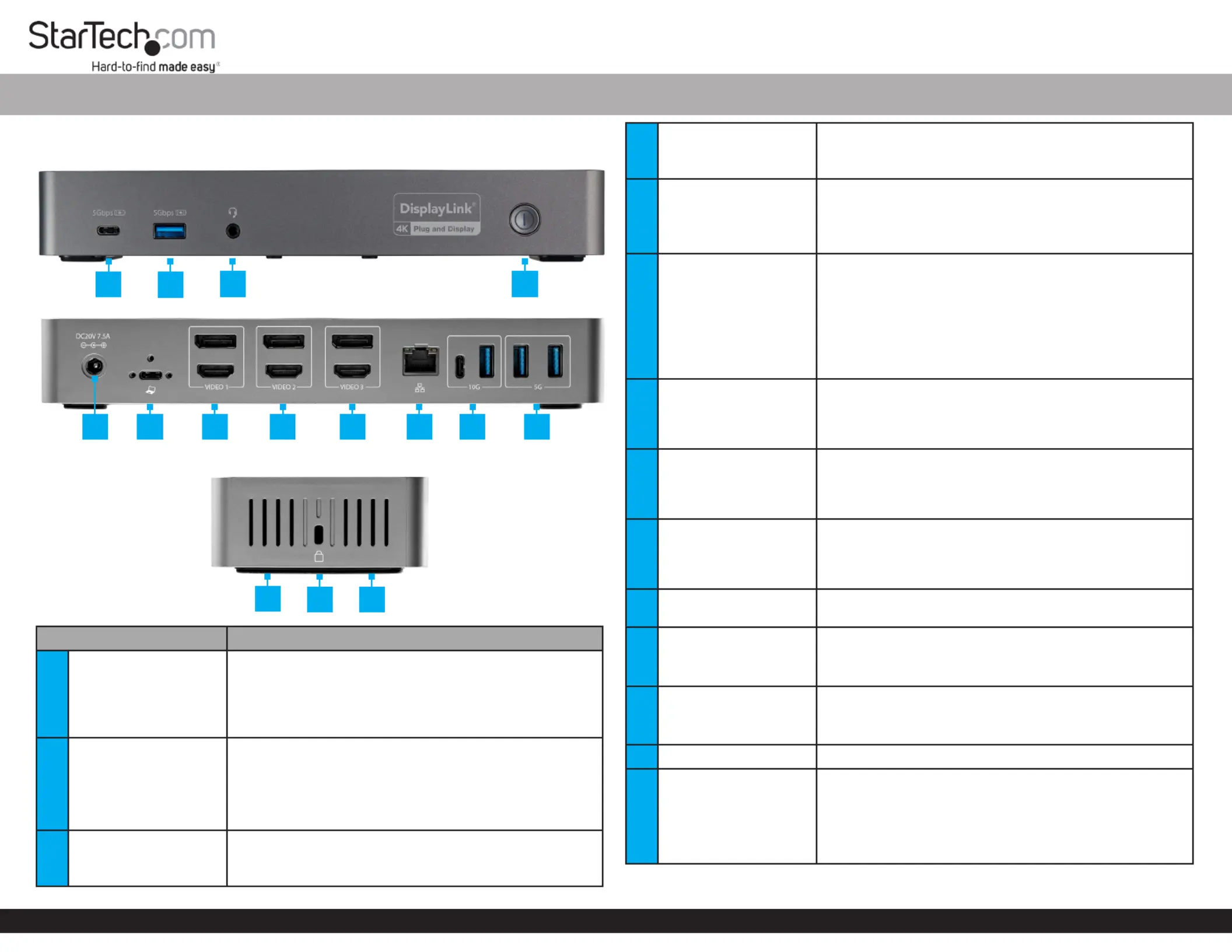
クイックスタートガイド
マニュアル、FAQ、ビデオ、ドライバー、ダウンロード、製品図面については、HPをご覧ください:www.startech.com/ja-jp/support
Manual Revision: April 20, 2023
製品図( )DK31C3HDPD
正面
背面
側面
ポート 機 能
1
USB-C充電ポート
• USB-C対応周辺機器 モバイル機器の接続や の充電
• USB 3.1 Gen 1
• 電力やデータの伝送
• BC1.2 9V/2A(18W)充電対応
2
USB-A充電ポート
• USB-A対応周辺機器 モバイル機器の接続や の充電
• USB 3.1 Gen 1
• 電力やデータの伝送
• BC1.2 5V/1.5A(7.5W)充電
3
オーディオ入出力
ポート
• ヘッドホン スピーカーや に接続し、音声入出力
• 3.5mm 4極ヘッドホンオーディオジャック
USB-C™ 10Gbps & USB-A トリプル 4Kモニター ハイブリッドドック - DPまたはHDMI - 85W PD
4
電源ボタン
• ドッキングステーションの電源 (入・切)
• ドッキングステーション LEDインジに電源が入ると、
ケーターが白く点灯
5
DC電源入力ポート
• 電源供給用 をユニバーサル電源アダプター ドッキング
ステーションに接続
• タイプMバレル型コネクター
• 20V 7.5A
6
USB-Cホストポート
• USB-AUSB-Cケーブル ホストパソコンで の または
USB-Cポートに接続(USB-C - USB-A変換アダプタ
ー付属)
• USB 3.1 Gen 2
• Power Delivery 3.0仕様
• ホストUSB-C対応ノートPCを最大85Wで充電
• ネジロック式USB-Cケーブル(別売)の接続可
7
ビデオ1 DisplayPort
ポート
--または--
ビデオ1 HDMIポート
• DisplayPort対応ディスプレイデバイスを接続
-- --または
• HDMI対応ディスプレイデバイスを接続
8
ビデオ2 DisplayPort
ポート
--または--
ビデオ HDMIポート2
• DisplayPort対応ディスプレイデバイスを接続
-- --または
• HDMI対応ディスプレイデバイスを接続
9
ビデオ DisplayPort3
ポート
--または--
ビデオ HDMIポート3
• DisplayPort対応ディスプレイデバイスを接続
-- --または
• HDMI対応ディスプレイデバイスを接続
10
RJ45ポート
• CAT5e/6ケーブル ネットワーク機器を に接続し、ネッ
トワーク接続を構築
11
10G USB-Cポート
-- -- および
10G USB-Aポート
• USB-Cや を接続USB-A対応周辺機器
• USB 3.1 Gen 2
• 帯域は2つの で共有ポート
12
5G USB-Aポート
• 最大2台のUSB-A対応周辺機器を接続
• USB 3.1 Gen 1
• 帯域は2つの で共有ポート
13
取り付け穴 • ドッキングステーションをデスク側面や壁面に取付け
14
セキュリティロック用
スロット
• セキュリティロック(標準K-Slot、Nano Saverなど)
の接続
• ドッキングステーションの盗難防止
21
3 4
5 6 7 8 9
10
11
12
14
13
13
Specyfikacje produktu
| Marka: | StarTech.com |
| Kategoria: | Inne akcesoria komputerowe |
| Model: | DK31C3HDPD |
Potrzebujesz pomocy?
Jeśli potrzebujesz pomocy z StarTech.com DK31C3HDPD, zadaj pytanie poniżej, a inni użytkownicy Ci odpowiedzą
Instrukcje Inne akcesoria komputerowe StarTech.com

28 Grudnia 2024

28 Grudnia 2024

28 Grudnia 2024

7 Grudnia 2024

7 Grudnia 2024

9 Października 2024

9 Października 2024

7 Października 2024

5 Października 2024

2 Października 2024
Instrukcje Inne akcesoria komputerowe
- Monoprice
- Yealink
- Datalogic
- Icy Box
- Avocent
- Act
- ATen
- VisionTek
- Gabor
- HP
- I-TEC
- Media-Tech
- Alogic
- 3M
- Ibm
Najnowsze instrukcje dla Inne akcesoria komputerowe

3 Kwietnia 2025

3 Kwietnia 2025

1 Kwietnia 2025

12 Marca 2025

22 Lutego 2025

20 Lutego 2025

20 Lutego 2025

20 Lutego 2025

20 Lutego 2025

20 Lutego 2025